颜色打印对于用户打印人,风景等的照片非常有用。您知道如何打印黑色和白色打印机吗? 我今天想带给您的是如何用Win10彩色打印机打印黑白。有兴趣的用户来学习。
如何在Win10彩色打印机上打印黑白?
1。首先,按键盘上的WIN键,或单击左下角的开始菜单。单击电源按钮上方的设置。

2。在“ Windows设置”窗口中,搜索框可以搜索设置或直接定位并单击设备(蓝牙,打印机,鼠标)。

3。在左侧栏的“设备主页设置”窗口中,单击打印机和扫描仪。

4。在窗口的右侧,单击您需要选择设置并管理的打印机。

5。然后搜索并单击设置。

6。最后,单击纸张/质量选项,在颜色列中选择黑白,然后在右下方单击确定。

 小白号
小白号











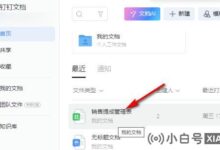


评论前必须登录!
注册